Vamos a explicarte qué son y cómo crear tu propia llave de seguridad USB, un método de seguridad con el que darle una capa extra de seguridad a tus cuentas online. Viene a ser, en forma resumida, una herramienta física para aplicar una identificación en dos pasos que no requiera de correos o números de teléfonos para verificar tu identidad.
Vamos a empezar el artículo explicándote de una manera sencilla qué son exactamente estas llaves de seguridad. Y luego, te diremos paso a paso cómo crear tu propia llave de seguridad con cualquier unidad USB que tengas por casa, habiéndolo formateado previamente.
Qué es una llave de seguridad USB
En los servicios online en los que te registras, una de las medidas de seguridad básicas y más importantes es la verificación o identificación en dos pasos. Con ella, no sólo dependes de tu nombre de usuario o correo y contraseña para acceder a una cuenta. Incluso si esto lo introduces bien, en nuevos dispositivos se te pedirá un segundo paso, que suele ser meter un código que te llega por SMS o por correo electrónico para verificar que eres tú.
Gracias a este segundo paso, si alguien te roba la contraseña o es capaz de adivinarla, todavía tendrás protegida tu cuenta porque necesitará tu teléfono o acceso a tu correo electrónico para acceder a esta segunda clave. Así, los servicios online se aseguran de que realmente eres tú quien está iniciando la sesión de tu cuenta, algo que puede ayudar a que nadie te robe cuentas o haga maldades en tu nombre.
Las llaves de seguridad son un método para hacer la verificación en dos pasos más sencilla. En vez de tener que estar mirando el móvil o el correo para darle al botón de verificación o para introducir un código cuando se te pide, tú conectas un USB al ordenador y este es el que te verifica. Es algo muy parecido a llevar una especie de documento de identidad en forma de USB que puedes conectar al ordenador.
Estas llaves de seguridad USB utilizan el U2F (Universal 2nd Factor), un estándar de verificación en dos pasos creado para unidades USB o chips NFC diseñado por Google y Yubico. Es posiblemente el más importante, ya que es aceptado por Google, Dropbox, Github, Nextcloud, Facebook, Opera y muchos otros. También hay otras llaves que utilizan otros protocolos diferentes.
Tipos de llave de seguridad
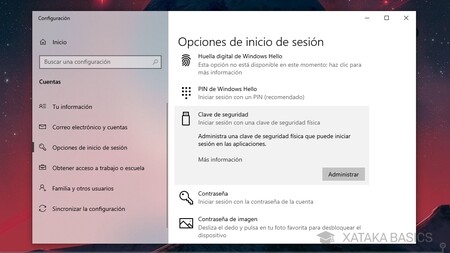
Si vamos con la brocha gorda sin entrar en especificaciones ni diferenciaciones tecnológicas entre las varias llaves de seguridad que hay en el mercado, podemos distinguir dos tipos esenciales de llaves de seguridad. Están las llaves que compras y las llaves que puedes crearte. Las segundas, suelen depender de un programa que es el que hace de capa de seguridad y detector de llaves, y las primeras suelen ser compatibles con sistemas operativos y apps.
Existen varios modelos de llaves que puedes comprar, como las llaves Titan de Google, que se venden en España, así como otros modelos como las Yubikey de USB tipo A o USB tipo C, o las FIDO Key. Mientras, tú puedes crear la llave en cualquier USB que tengas por casa, aunque siempre vas a necesitar un programa específico para poder hacerlo.
Dentro de los tipos de llave comerciales, podemos distinguir otros tres subtipos dependiendo de las tecnologías que utilizan para conectarse a nuestros dispositivos. Por ejemplo, están las llaves que solo usan un conector USB, pero también las que tienen USB y NFC, y las que además de estas dos tecnologías también pueden utilizar Bluetooth.
Cómo hacer tu propia llave de seguridad
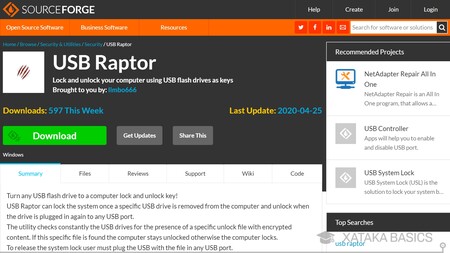
Existen varios programas para ordenador que te ayudan a crear una llave de seguridad de cualquier USB. Nosotros te vamos a enseñar cómo hacerlo en Windows utilizando USB Raptor un programa de código abierto que es la referencia, pero también tienes otras alternativas como KeyLock o Predator también para Windows, o Logon Key y USB Lock para macOS.
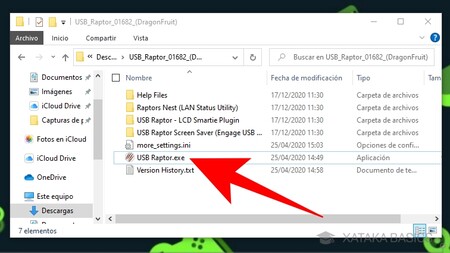
En Windows, la mejor opción es USB Raptor. Para empezar, tienes que descargarlo desde su web oficial. Una vez descargado, verás que es un archivo que solo debes descomprimir. Cuando lo descomprimas, introduce el USB que quieras utilizar como llave en el ordenador, y luego vuelve a los archivos descomprimidos y pulsa en el archivo USB Raptor.exe para iniciarlo sin necesidad de ningún tipo de instalación.
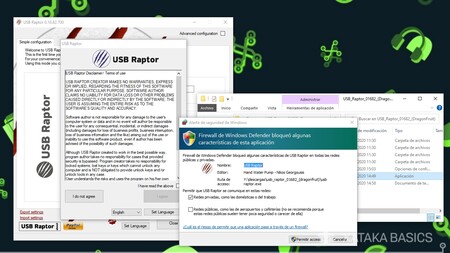
La primera vez que inicies el programa, verás que aparecen varias ventanas. No te asustes. Primero pulsa en el botón de Permitir acceso en la ventana del Firewall. Si no lo haces, no podrás utilizar la aplicación. Luego, en la ventana con tanto texto de USB Raptor, tienes que marcar el texto como leído y pulsar en el botón de aceptarlo. Aquí, donde pone English puedes elegir el español como idioma.
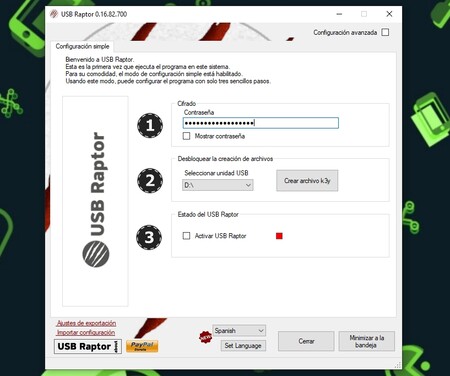
La aplicación en sí va a tener tres pasos, y tienes que seguirlos uno detrás de otro para dejarlo todo bien configurado. En el primer paso tienes que establecer la contraseña para el cifrado. Puedes mostrarla si quieres. Luego, en el segundo paso debes seleccionar la letra del USB y pulsar en Crear archivo k3y, que sirve para convertir este USB en una llave que reconozca el programa. Luego, pulsa en la opción de Activar USB Raptor y la aplicación ya estará en uno para usar tu llave.
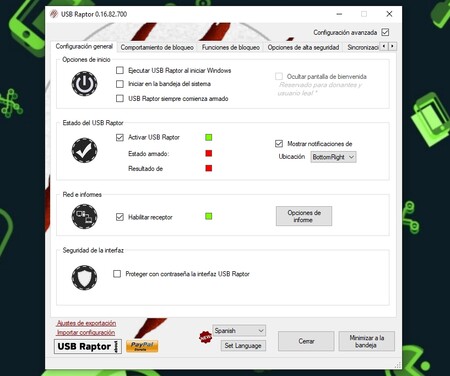
En la esquina de arriba a la derecha puedes activar la configuración avanzada. Aquí, es importante que actives opciones como la de ejecutar la aplicación al inicio y que comience activada, y así siempre y desde el primer momento el ordenador te va a pedir la llave.







Ver 2 comentarios
2 comentarios
relectron
USB Lock parece que está descontinuado desde hace años.
joseesneiderbarrantes
Interesante